Una dintre cele mai enervante probleme ale utilizatorilor uTorrent este o problemă cu conectivitatea. Uneori, clienții precum uTorrent se blochează la eroarea de „conectare la colegi”, în care clientul BitTorrent nu se poate conecta la alți utilizatori BitTorrent. O eroare uTorrent care nu se conectează la colegii înseamnă că un utilizator nu poate începe să descarce un torrent.
Există câteva motive pentru care se poate produce această eroare. Uneori, problema se rezumă la client sau la conexiunea la internet, dar poate fi cauzată și de probleme cu un fișier torrent în sine. Dacă uTorrent este blocat la „conectarea la colegii” pentru tine, iată câteva moduri în care poți rezolva problema.
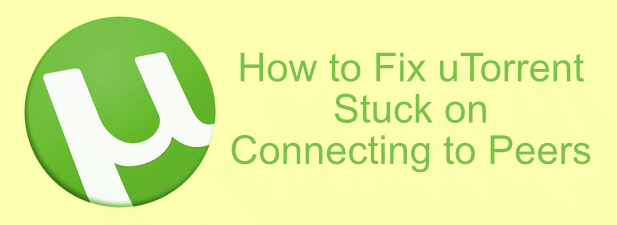
Verificați firewallul și activați maparea porturilor
O problemă cu uTorrent care nu se conectează la colegi poate fi adesea datorată firewallului de sistem sau de rețea. Pentru clienții BitTorrent, cum ar fi uTorrent să funcționeze corect, au nevoie de deschide porturi de rețea pentru a permite traficul de intrare și de ieșire. Dacă porturile pe care le folosește uTorrent sunt blocate, nu puteți descărca fișierul dvs. torrent (sau să-l partajați cu alții). cartografiere port). Puteți configurați redirecționarea portului să redirecționați traficul către porturile BitTorrent către computer (și invers), permițând uTorrent să facă o conexiune stabilă.
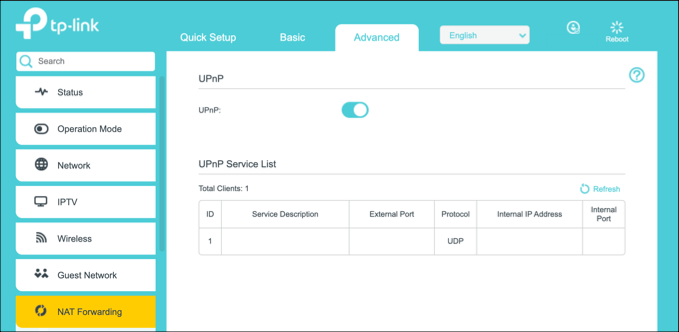
Dacă routerul de rețea are opțiuni de redirecționare automată a porturilor precum UPnP (Universal Plug and Play) și NAT PMP (Network Port Mapping Protocol), uTorrent poate profita de acestea pentru a redirecționa restricțiile firewall-ului și pentru a conecta computerul la semănătorii și descărcătoarele torrent automat.
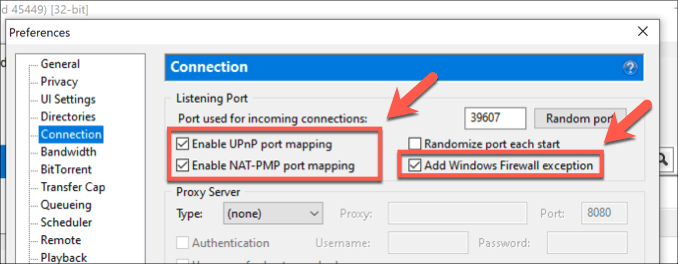
Execută un uTorrent Setări test
Când un uTorrent se blochează la conectarea la colegi, ar putea indica o problemă cu configurația rețelei. Pentru a vă ajuta, clientul uTorrent include un ghid de configurare care vă va verifica rețeaua și va configura setările uTorrent la cea mai optimă configurație.
In_content_1 all: [300x250] / dfp: [640x360] ->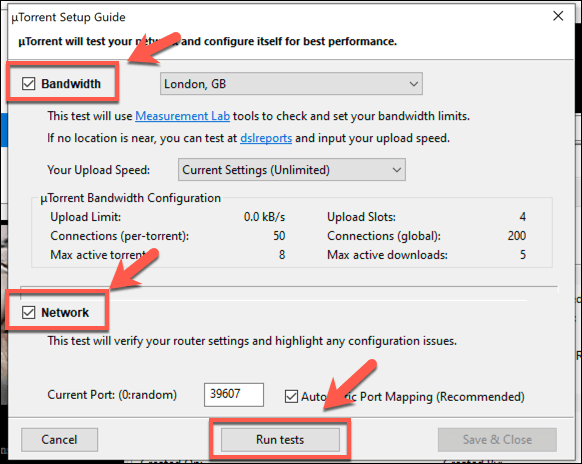
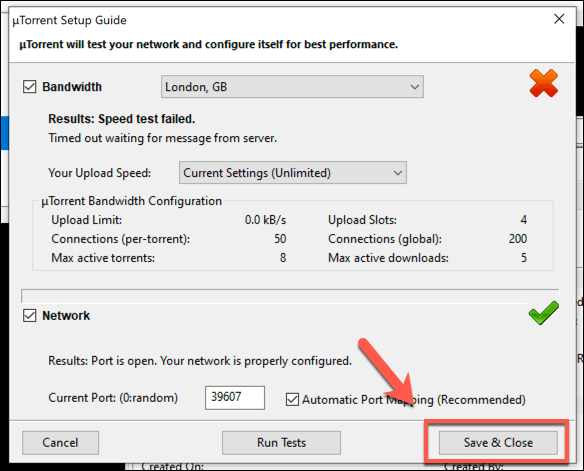
Ascundeți traficul dvs. uTorrent
BitTorrent are o reputație - și nu una foarte bună. Pentru majoritatea oamenilor, înseamnă că partajarea ilegală a fișierelor, motiv pentru care furnizorii de servicii de internet vor bloca și vor limita în mod sever capacitatea utilizatorilor care descarcă sau încarcă fișiere BitTorrent.
Pentru a rezolva această problemă, puteți ascunde-ți traficul BitTorrent folosind criptarea protocolului BitTorrent uTorrent. Tehnic, uTorrent nu criptează traficul, dar va ajuta la ocolirea tipului de modelare a traficului pe care ISP-urile îl folosesc pentru a perturba automat partajarea de fișiere BitTorrent - genul de problemă care oprește conectarea uTorrent la colegii de la egal.
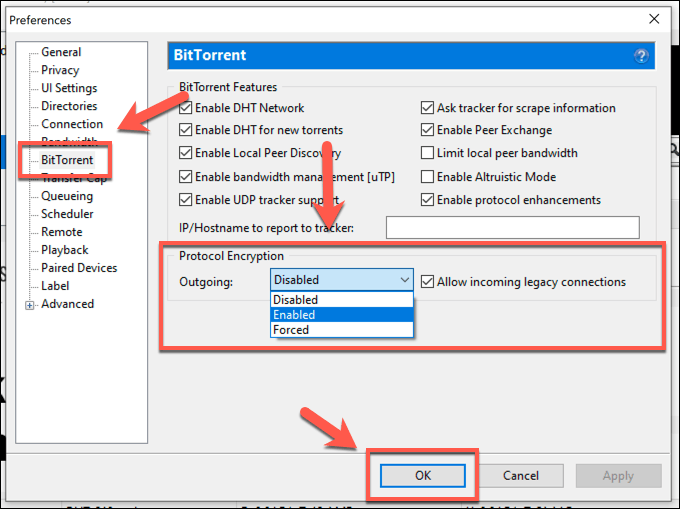
Dacă mai aveți probleme, schimbați criptarea protocolului din Activatîn Forțatpentru a vă asigura că întotdeauna se utilizează criptarea protocolului.
Utilizarea unui VPN? Treceți la un server prietenos BitTorrent
Mulți utilizatori vor prefera să utilizeze o rețea privată virtuală (VPN) pentru a ocoli restricțiile ISP sau pentru a-și menține anonimatul în timpul descărcării sau partajării fișierelor BitTorrent. Din păcate, nu toate VPN-urile sunt egale - unele vor bloca activ conexiunile BitTorrent pe toate sau anumite servere, în funcție de furnizorul VPN.
Dacă utilizați un VPN pentru a descărca sau a partaja fișiere BitTorrent, este posibil pentru a verifica dacă serverul la care vă conectați (și, într-adevăr, furnizorul VPN în sine) permite conexiuni BitTorrent. Dacă nu, acestea pot utiliza același fel de instrumente pe care ISP le folosește pentru a bloca traficul BitTorrent și pentru a opri conectarea uTorrent cu colegii.
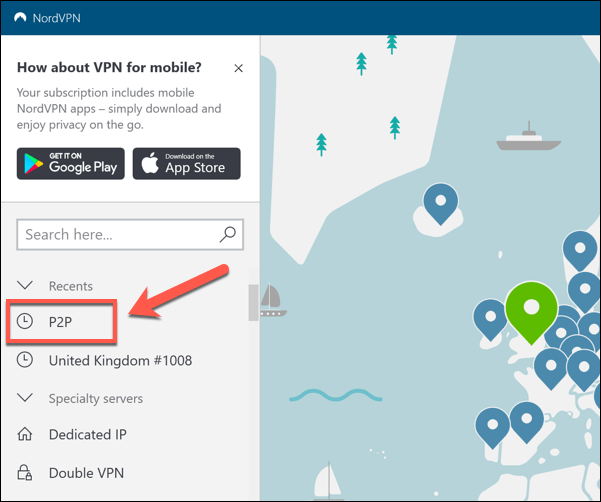
Verificați cu furnizorul VPN și, dacă oferă Serverele prietenoase BitTorrent, asigurați-vă că vă conectați la acestea atunci când utilizați uTorrent pentru a descărca sau partaja fișierele dvs. NordVPN, un furnizor popular de VPN, etichetează aceste servere drept servere P2P, de exemplu.
Dacă conexiunea este încă problematică, asigurați-vă că rulați ghidul de configurare uTorrent din nou pentru a modifica setările de conectare (Opțiuni>Ghid de configurare).
Fișierul dvs. Torrent este mort? Torrenting de fișiere fără semințe disponibile
Deși uTorrent este cu siguranță un client BitTorrent capabil, acesta nu poate reînvia fișierele cu morți morți, adică. Dacă un fișier BitTorrent nu mai este partajat și nu are semințe cu care să se potrivească, atunci nu îl puteți descărca.
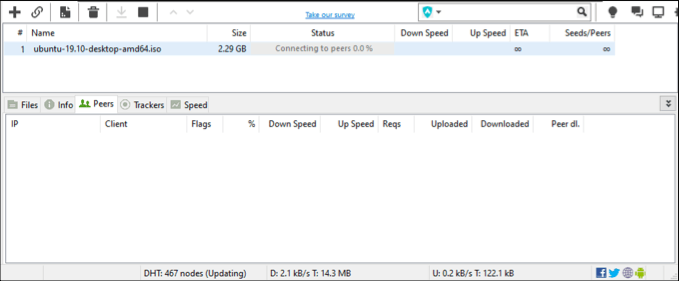
Asta înseamnă că uTorrent este blocat la„ conectarea la colegi ”până la alte utilizatorii încep să semene fișierul pe care ai ales să îl descarci din nou. Singura dvs. opțiune în acest scenariu este să încercați să găsiți un alt fișier torrent similar cu cel pe care încercați să îl descărcați.
Desigur, fără semințe nu înseamnă neapărat că fișierul dvs. torrent este mort - dar este o cauză probabilă și posibilă.
Încercați un alt client BitTorrent
uTorrent este un nume memorabil în afacerea BitTorrent, dar cu siguranță nu este clientul acesta obisnuia sa fie. Dacă uTorrent nu se conectează la colegi, ar putea merita să vă uitați la clienții BitTorrent alternative pentru a vedea dacă problema este cu software-ul și nu cu fișierul.
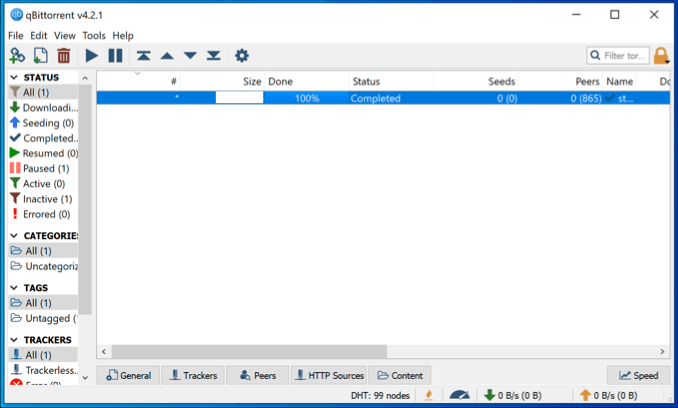
Puteți încerca opțiuni precum qBittorrent gratuit pe toate sistemele de operare majore sau, dacă doriți să utilizați un client BitTorrent mobil, puteți descărcați torentele pe un smartphone să utilizați un client precum Flud.
Nu este o soluție miraculoasă, desigur. Dacă uTorrent nu poate face o conexiune, indică o problemă cu conexiunea sau configurația dvs. de internet, dar dacă uTorrent în sine este blocat, atunci încercarea unui client alternativ ar putea rezolva problema.
Rezolvarea Probleme uTorrent
Dacă uTorrent este blocat la eroarea „conectarea la colegi”, aceste corecții ar trebui să vă ajute să rezolvați problema și să faceți ca clientul torrent să funcționeze. Cu toate acestea, BitTorrent nu se referă doar la descărcarea fișierelor. Dacă aveți un fișier suficient de mare pentru a partaja, puteți să vă gândiți la crearea propriului fișier torrent pentru a-l distribui publicului dvs..
Nu uitați să păstrați computerul în siguranță atunci când folosiți uTorrent, mai ales dacă descărcați fișiere de torrent din surse în care nu aveți încredere deplină. Pentru a reduce riscurile, ar trebui să luați în considerare scanare pentru malware pe PC-ul Windows în mod regulat.